Хотите перестать получать уведомления по электронной почте для новых пользователей WordPress?
Если на вашем веб-сайте включена регистрация пользователей, WordPress будет отправлять уведомление по электронной почте на адрес электронной почты администратора каждый раз, когда регистрируется новый пользователь. По мере роста вашего веб-сайта каждый день будет добавляться много новых пользователей, что может раздражать работу с этими электронными письмами.
В этой статье мы покажем вам, как отключить уведомления новых пользователей в WordPress.
Зачем отключать электронные уведомления пользователей в WordPress?
Разрешение регистрации пользователей в WordPress имеет множество преимуществ. Если у вас есть блог, интернет-магазин или сайт с участием нескольких авторов, необходима регистрация пользователей.
Однако есть и обратная сторона. По умолчанию WordPress отправляет электронное письмо на адрес электронной почты администратора и уведомляет вас, когда регистрируется новый пользователь.
Эти электронные письма отлично подходят для отслеживания тех, кто регистрируется на вашем веб-сайте, и предотвращения спам-регистрации. Однако они могут раздражать, когда к ним ежедневно присоединяются несколько человек.
Множество уведомлений о новых пользователях могут засорить ваш почтовый ящик и затруднить распознавание важных писем от ваших клиентов.
Здесь может быть полезно отключить электронную почту о новых пользователях. Мы рассмотрим два удобных для начинающих способа отключения уведомлений по электронной почте. Самое приятное то, что вам не нужно уметь писать код.
Давайте посмотрим, как отключить уведомления новых пользователей в WordPress. WP Почта SMTP И WP-код:
Способ 1. Отключите уведомления новых пользователей с помощью SMTP WP Mail.
Если вы хотите лучше контролировать свою электронную почту WordPress, включая уведомления о новых пользователях, этот метод для вас.
WP Почта SMTP — лучший SMTP-плагин WordPress на рынке, который может значительно улучшить доставляемость вашей электронной почты.
Плагин устраняет проблему, когда электронные письма не доставляются вашим клиентам. Это означает, что все ваши электронные письма доходят до ваших пользователей, а не попадают в их папки со спамом или полностью блокируются.

WP Mail SMTP также предлагает различные настройки для контроля над вашей электронной почтой WordPress, например отключение автоматических уведомлений об обновлениях. Эти настройки включают возможность отключения уведомлений по электронной почте новых пользователей, отправляемых на адрес электронной почты администратора.
Сначала вам необходимо установить и активировать плагин WP Mail SMTP на своем сайте WordPress. Если вам нужна помощь, следуйте нашему пошаговому руководству по установке плагина.
После активации перейдите в WP Mail SMTP » Настройки в области администрирования WordPress, а затем введите свой лицензионный ключ. Лицензионный ключ вы можете найти в своем Раздел учетной записи SMTP WP Mail.
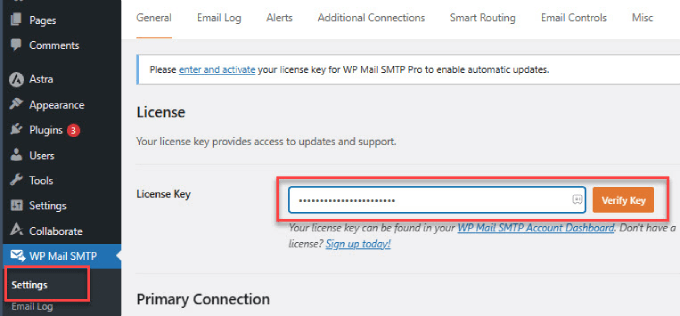
После ввода ключа нажмите кнопку «Проверить ключ».
Теперь вы увидите всплывающее окно с сообщением о том, что вы успешно подтвердили ключ, и ваш веб-сайт WordPress будет получать автоматические обновления.

Далее вы можете перейти на вкладку «Управление электронной почтой» в меню вверху WP Mail SMTP.
Здесь вы можете настроить уведомления по электронной почте о регистрации нового пользователя.
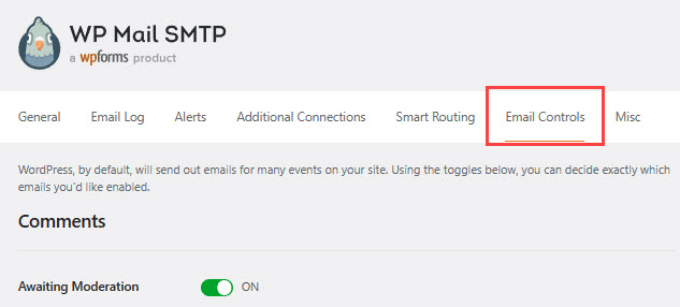
После этого просто прокрутите вниз до раздела «Новый пользователь».
Затем вам нужно нажать на переключатель, чтобы отключить опцию «Создать (Администратор)». И не забудьте нажать «Сохранить настройки», когда закончите.
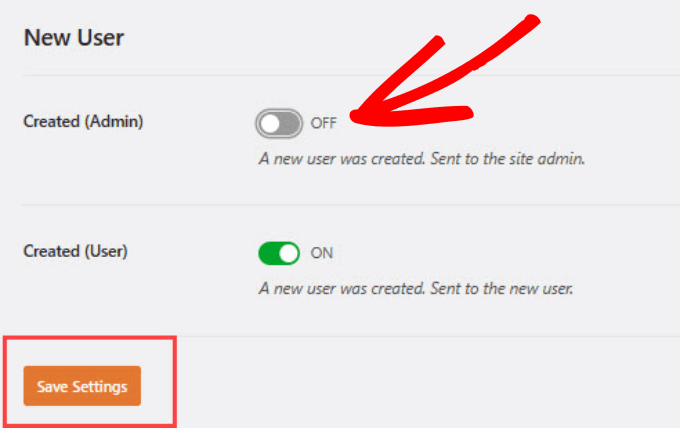
Если этот параметр отключен, администратор не будет получать электронную почту WordPress по умолчанию от новых пользователей. Однако новый зарегистрировавшийся пользователь все равно получит подтверждение по электронной почте.
Это оно! Вы успешно отключили электронные уведомления новых пользователей для администраторов с помощью плагина WP Mail SMTP.
Способ 2: отключить электронную почту для новых пользователей в WordPress с помощью WPCode
Если вы не хотите использовать плагин SMTP, вы можете добавить фрагмент кода в файл function.php вашей темы или использовать плагин фрагмента кода, чтобы отключить уведомления по электронной почте:
<?php
function wpcode_send_new_user_notifications( $user_id, $notify = 'user' ) {
if ( empty( $notify ) || 'admin' === $notify ) {
return;
} elseif ( 'both' === $notify ) {
// Send new users the email but not the admin.
$notify = 'user';
}
wp_send_new_user_notifications( $user_id, $notify );
}
add_action(
'init',
function () {
// Disable default email notifications.
remove_action( 'register_new_user', 'wp_send_new_user_notifications' );
remove_action( 'edit_user_created_user', 'wp_send_new_user_notifications' );
// Replace with custom function that only sends to user.
add_action( 'register_new_user', 'wpcode_send_new_user_notifications' );
add_action( 'edit_user_created_user', 'wpcode_send_new_user_notifications', 10, 2 );
}
);
Мы рекомендуем не редактировать файл function.php напрямую. Потому что даже малейшие ошибки в фрагменте кода могут привести к тому, что ваш сайт станет недоступным.
Самый простой способ добавить собственный код в WordPress, не нарушая работу вашего веб-сайта, — это бесплатный плагин WPCode. Это самый популярный плагин фрагментов кода, который используется более чем 2 миллионами веб-сайтов WordPress.
Первое, что вам нужно сделать, это установить и активировать плагин WPCode в WordPress. Более подробные инструкции можно найти в нашем пошаговом руководстве по установке плагина WordPress.
Перейти к Фрагменты кода » + Добавить фрагмент в административной части сайта WordPress. Там вы увидите библиотеку фрагментов кода на выбор.
Хорошей новостью является то, что у WPCode есть готовый шаблон для отказа от уведомлений по электронной почте для новых пользователей. Просто введите «Пользователи» в строке поиска и нажмите «Использовать фрагмент» под фрагментом «Отключить уведомления для новых пользователей».
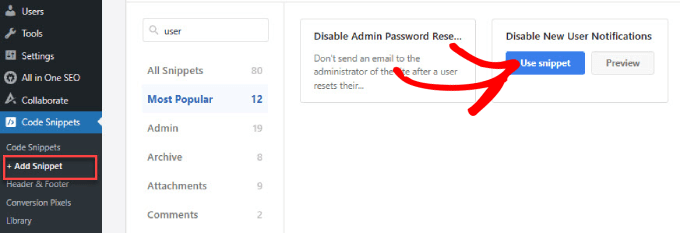
Поскольку шаблон уже содержит код, вам не нужно писать собственный код.
Вы увидите существующий код с настройкой «Тип кода» в виде фрагмента PHP.
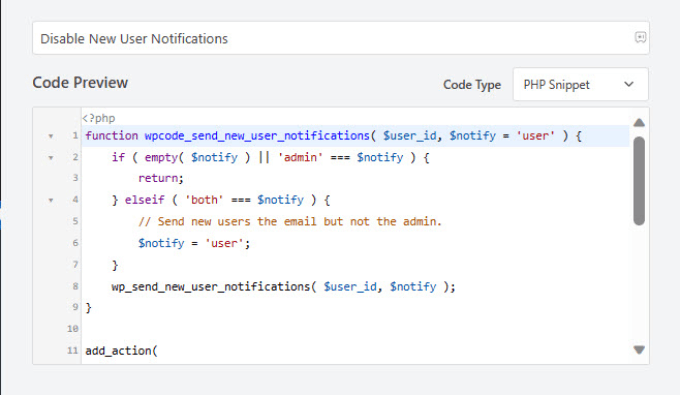
Если вы хотите настроить место запуска этого кода, вы можете прокрутить вниз. Метод вставки должен быть установлен на «Автоматическая вставка».
Вы можете открыть раскрывающееся меню, чтобы решить, где вы хотите запускать код, или даже установить расписание, когда вы хотите, чтобы код был активен.

Например, вы можете установить фрагмент кода для отключения регистрации пользователей на определенных страницах. Это может быть полезно, если у вас есть собственные страницы регистрации пользователей для различных программ членства.
Вы даже можете указать, что код отключает только регистрацию пользователей WooCommerce. Простая цифровая загрузкаили ЧленПресс.
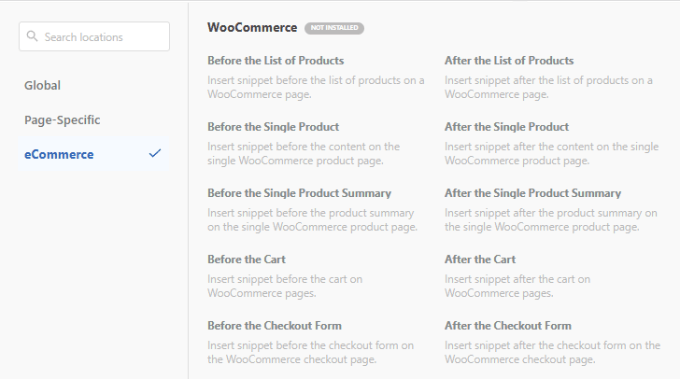
Однако для большинства владельцев веб-сайтов лучше всего сохранить настройку «Запускать везде», установленную по умолчанию.
Завершив настройку места выполнения фрагмента кода, вы можете прокрутить до правого верхнего угла и переключить кнопку «Неактивно» на «Активно», чтобы активировать код.
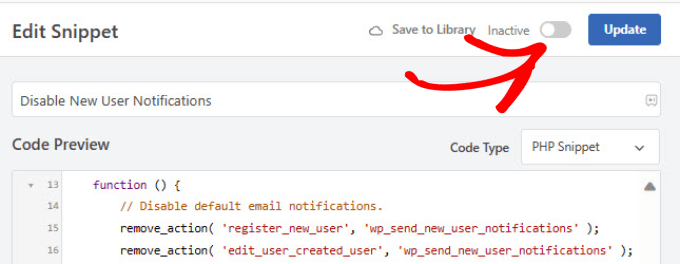
Вы успешно отключили уведомления по электронной почте для новых пользователей.
Не забудьте нажать кнопку «Обновить», чтобы сохранить изменения.
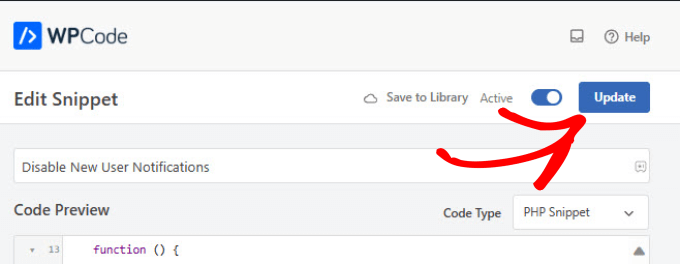
Уведомления WordPress могут быть очень раздражающими. Если ваш сайт получает большой объем трафика, особенно старых публикаций, вы также можете быть завалены электронными письмами с уведомлениями о комментариях.
Хорошей новостью является то, что это можно быстро исправить.
Все, что вам нужно сделать, это уйти Настройки » Обсуждение. Электронные письма с уведомлениями о комментариях включены в WordPress по умолчанию автоматически.
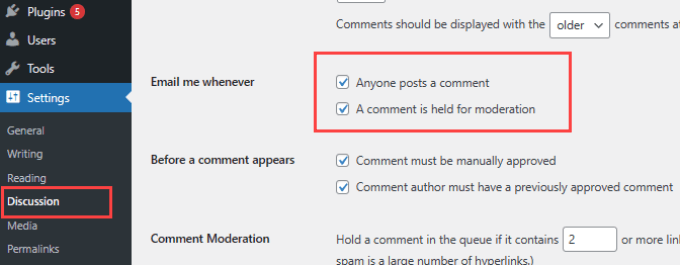
Вы можете отключить уведомления о комментариях, сняв флажки рядом с «Все оставляют комментарии» и «Комментарий будет находиться на модерации». Таким образом, вы не будете получать электронные письма, когда кто-то публикует комментарий или когда комментарий находится на модерации.
Для получения дополнительной информации см. нашу публикацию о том, как отключить уведомления о комментариях в WordPress.
Мы надеемся, что эта статья помогла вам отключить электронные письма с уведомлениями новых пользователей в WordPress. Вы также можете прочитать наше руководство по отключению уведомлений о проверке электронной почты для администраторов WordPress или наше экспертное сравнение лучших услуг электронного маркетинга для расширения вашей аудитории.
Если вам понравилась эта статья, пожалуйста, подпишитесь на нашу рассылку YouTube канал для видеоуроков по WordPress. Вы также можете найти нас на Твиттер И Фейсбук.

